1、如本例,在当前的打印预览页面中,并没有显示行号和列标。要求通过设置,将行号和列标一同显示在页面中。

2、在打开的页面中,点击【页面布局】功能选项卡,然后在[页面设置]项目中点击下图中蓝色芟镊圭薅箭头指向的对话框启动器。

3、如下图,通过上一步骤,系统弹出了【页面设置】对话框。

4、在通过上一步骤,系统弹出的【页面设置】对话框中,点击选择[工作表]功能选项卡,然后在对话框中勾选[行号列标]选项,完成后点击【打印预览】按钮。
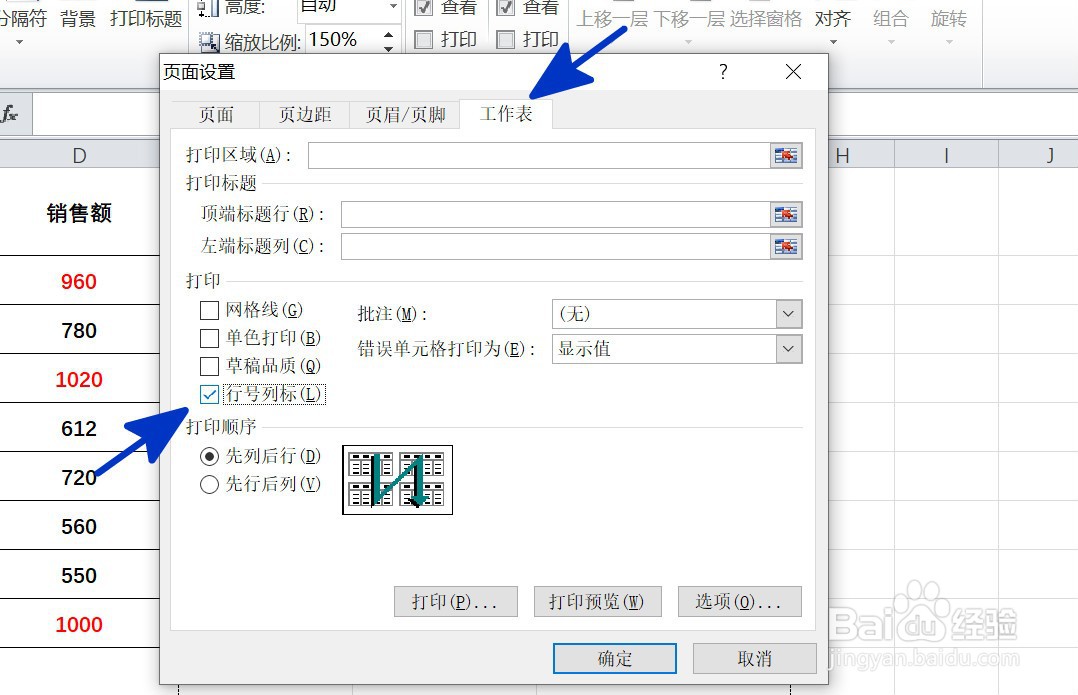
5、通过以上操作步骤,行号和列标,就显示在了页面预览当中,结果如下图所示:

